- 在“零件生成器”工具栏中,单击“验证”。
成功完成这些步骤后,将完成对零件的验证并更新状态栏,同时出现一条消息,表明零件验证是否成功。
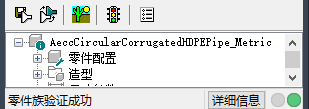
零件有效
如果模型中存在错误,则状态栏消息将显示零件验证失败,并显示列出这些错误的对话框。请检查这些错误,进行必要的修改,然后重复执行此步骤直到验证成功。
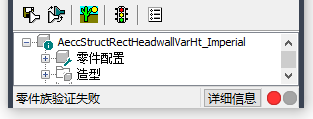
零件无效
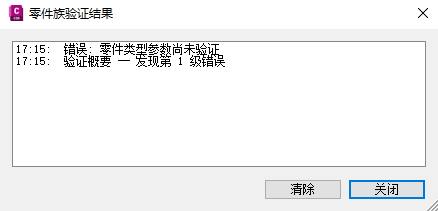
零件无效时的结果错误对话框
注: 即使零件有效时,也可能在“零件族验证结果”对话框中收到警告。 - 验证成功后,请在工具栏上单击“保存零件族”或“零件族另存为”。
- 指定是否要在目录中显示此零件。
- 单击“是”使此零件对用户可用。
- 单击“否”将保持此零件为隐藏状态。
注: 这将提示切换“零件生成器”中“选项”对话框中的“隐藏零件”选项。将在指定的目录位置保存零件。
- 单击“文件”菜单中的“关闭”。 注: 此时,将提示您是否将更改保存到图形文件“<新零件族名称>.dwg”。如果已保存零件族,您还应保存此图形文件,因此,请单击此提示中的“是”。如果未保存零件族,则应单击此提示中的“否”不保存此图形文件。